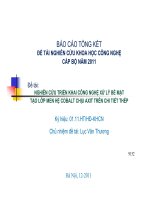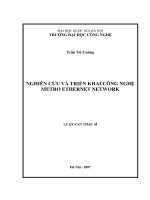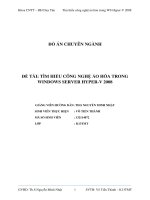HyperV, Network Policy Server trên Windows Server 2012.
Bạn đang xem bản rút gọn của tài liệu. Xem và tải ngay bản đầy đủ của tài liệu tại đây (15.67 MB, 102 trang )
TRƯỜNG ĐẠI HỌC MỎ ĐỊA CHẤT
KHOA CÔNG NGHỆ THÔNG TIN
***
ĐỒ ÁN
QUẢN TRỊ HỆ THỐNG + ĐA
Đề tài:
Tìm hiểu và triển khai công nghệ ảo hóa Hyper-V, dịch vụ truy nhập và chính
sách mạng (Network Policy Server) Windows Server 2012.
Giáo viên hướng dẫn
GV.TS. Diêm Công Hoàng
Nhóm Sinh viên thực hiện
Nguyễn Ngọc Hưng – 1721050323(nt)
Phạm Tiến Dũng – 1721050556
Trần Công Quyết - 1421050162
Hà Nội – 2020
2
Báo cáo đồ án
Hoàng
GVHD: TS. Diêm Công
MỤC LỤC
LỜI MỞ ĐẦU
2
3
Báo cáo đồ án
GVHD: TS. Diêm Công
Hoàng
Ngày nay công nghệ ảo hóa và dịch vụ truy cập chính sách mạng máy chủ đã trở
thành xu hướng chung của hầu hết các doanh nghiệp trên toàn thế giới. Trước khi có
công nghệ ảo hóa, hệ điều hành và các ứng dụng chạy trên một máy tính vật lý. Một
mối quan hệ 1:1 tồn tại giữa một máy tính vật lý và hệ điều hành. Mối quan hệ này sử
dụng ít công suất, chỉ khoảng 5 – 10% công suất của máy chủ vật lý. Khi muốn triển
khai nhiều hệ điều hành thì phải có nhiều máy chủ vật lý. Mỗi lần nâng cấp phần
cứng thì cần rất nhiều thời gian để mua, láp ráp và cài đặt. Máy chủ dự phòng vật lý
là một quá trình tốn nhiều thời gian. Trong các môi trường không ảo hóa thì thời gian
được dành để mua phần cứng, láp ráp, cài đặt hệ điều hành, bản cập nhật hệ điều
hành, cài đặt và cấu hình các ứng dụng cần thiết có thể mất nhiều thời gian. Mô hình
này khá không linh hoạt và có nhiều chi phí phát sinh như chi phí đầu tư, không gian,
điện năng tiêu thụ, hệ thống làm mát, chi phí bảo trì…
Công nghệ ảo hóa là một công nghệ được ra đời nhằm khai thác triệt để khả
năng làm việc của một máy chủ vật lý. Ảo hóa cho phép vận hành nhiều máy ảo trên
cùng một máy chủ vật lý, dùng chung các tài nguyên của một máy chủ vật lý như
CPU, Ram, ổ cứng,… và các tài nguyên khác. Các máy ảo khác nhau có thể vận hành
hệ điều hành và ứng dụng trên cùng một máy chủ vật lý.
Công nghệ ảo hoá cho phép hợp nhất và chạy nhiều khối lượng công việc như
các máy ảo trên một máy vi tính duy nhất. Một máy ảo là một máy tính được tạo ra
bởi phần mềm, giống như một máy tính vật lý, chạy một hệ điều hành và các ứng
dụng. Mỗi máy ảo có phần cứng ảo riêng của nó, bao gồm một CPU, bộ nhớ, đĩa
cứng, và card mạng ảo, giống như phần cứng cho hệ điều hành và ứng dụng.
Nhóm chúng em đã có sự cố gắng tìm hiểu trong khi thực hiện đề tài nhưng do
điều kiện và thời gian có hạn, nên trong bài báo cáo này chúng em không tránh khỏi
thiếu sót, chúng em rất mong nhận được sự giúp đỡ từ phía các thầy và các bạn.
3
4
Báo cáo đồ án
Hoàng
CHƯƠNG 1.
GVHD: TS. Diêm Công
Triển Khai Ảo Hóa Hyper-V
1. Giới Thiệu Hyper-V
Trước đây được biết đến với cái tên Windows Server Virtualization và tên mã
Viridian, Hyper-V là công nghệ ảo hoá server thế hệ mới của Microsoft và là thành
phần quan trọng trong HĐH Windows Server 2012.
Khi triển khai môi trường hệ thống mạng cho doanh nghiệp, doanh nghiệp cần
sử dụng bao nhiêu dịch vụ thì bạn phải cài bấy nhiêu Server vật lý tương ứng. Tại sao
không cài chung tất cả các dịch vụ vào cùng Server?
• Khi cài các dịch vụ vào cùng Server thì bạn phải mở các port tương ứng
với các dịch vụ đó. Do đó, hệ thống mạng doanh nghiệp sẽ kém bảo mật.
• Khi có sự cố xảy ra, bạn rất khó tìm nguyên nhân dịch vụ nào bị lỗi. Điều
này sẽ làm ảnh hưởng đến hoạt động của doanh nghiệp.
Tuy nhiên, xu hướng doanh nghiệp hiện nay chuyển hướng sang công nghệ điện
toán đám mây. Doanh nghiệp cần bao nhiêu dịch vụ thì sẽ cài bấy nhiêu máy ảo.
Hyper-V cung cấp một nền tảng ảo hóa tin cậy cho phép khách hàng ảo hóa cơ
sở hệ thống của họ và giảm bớt chi phí . Ảo hóa linh hoạt trong việc sử dụng và mở
rộng phần cứng của server, Di chuyển máy ảo hoặc toàn bộ hệ thống dễ dàng và
nhanh chóng, với khả năng quản lý tích hợp,khách hàng có thể dùng một bộ công cụ
duy nhất để quản lý cả tài nguyên vật lý lẫn tài nguyên ảo.nó dễ dàng kết nối vào cơ
sở dữ liệu hạ tầng CNTT của khách hàng vì giúp họ có tận dụng tối đa các công cụ
và quy định vá lỗi,dự phòng quản lý và hỗ trợ hiện có của họ.Hyper-V mang lại giá
trị to lớn do là một đặc tính của windows server 2012
2. Đặc điểm Hyper-V
2.1.
Hyper-V đòi hỏi phần cứng cụ thể như sau:
• Vi xử lý 64-bit, có hỗ trợ ảo hóa. Ví dụ: công nghệ Intel VT (Intel
Virtualization Technology) hoặc AMD-V (AMD Virtualization). phần
cứng phải hỗ trợ ảo hóa .Bộ vi xử lí phải có lựa chọn thiết đặt
Virtualization-Cụ thể là Inter Virtualization (Intel VT) hoặc AMD
Virtualization (AMD -V)
• BIOS có hỗ trợ ảo hóa, và tùy chọn này đã được bật.
• CPU có hỗ trợ công nghệ quản lý bộ nhớ đặc thù của ảo hóa. Ví dụ: DEP
(Data Execution Prevention), eXecute Disable (XD) của Intel, No
4
5
Báo cáo đồ án
GVHD: TS. Diêm Công
Hoàng
eXecute (NX) của AMD. Đặc biệt, hệ thống cũng phải hỗ trợ Intel XD bit
hoặc AMD NX bit.
2.2.
Một số đặc điểm nổi bật của Hyper-V
• Hợp nhất nhiều server
Các doanh nghiệp hiện nay chịu áp lực giảm nhẹ việc quản lý và cắt giảm chi
phí trong khi duy trì và nâng cao ưu thế cạnh tranh như tính linh hoạt, độ tin cậy, khả
năng mở rộng và bảo mật. Công dụng cơ bản của ảo hóa cho phép hợp nhất nhiều
server trên 1 hệ thống duy nhất trong khi duy trì sự cách ly giúp giải quyết những yêu
cầu trên. Một trong những lợi ích chính của việc hợp nhất server là tổng phí sở hữu
thấp hơn, không chỉ từ việc giảm các yêu cầu phần cứng mà còn từ chi phí điện năng,
làm mát và chi phí quản lý. Một lợi ích khác là từ việc tối ưu hệ thống hạ tầng, cả từ
quan điểm hiệu quả sử dụng tài sản cũng như khả năng cân bằng tải xuyên suốt nhiều
tài nguyên khác nhau. Một lợi ích phụ của việc hợp nhất server là tính linh hoạt được
cải thiện của môi trường chung và khả năng kết hợp tải 32-bit và 64-bit trong cùng
môi trường.
• Tính liên tục trong hoạt động kinh doanh và khả năng phục hồi sau thảm
họa
Tính liên tục hoạt động là khả năng giảm tối thiểu thời gian ngưng hoạt động cả
theo lịch lẫn đột xuất, bao gồm thời gian bị mất cho các thủ tục như bảo trì và sao
lưu, cũng như những mất mát không lường được. Hyper-V có các tính năng đảm bảo
hệ thống hoạt động như sao lưu trực tiếp và “di cư” nhanh, đáp ứng những tiêu chuẩn
về thời gian hoạt động và đáp ứng.
Khôi phục sau thảm hoạ là một thành phần quan trọng của tính liên tục hoạt
động kinh doanh. Các thảm hoạ tự nhiên, các cuộc tấn công mã độc, thậm chí các
vấn đề cấu hình đơn giản như đụng độ phần mềm đều có thể làm tê liệt các dịch vụ hệ
thống cho đến khi người quản trị khắc phục sự cố và khôi phục dữ liệu đã sao lưu.
Khai thác khả năng liên cung của WS08, Hyper-V hỗ trợ cho việc khôi phục sau thảm
hoạ trong môi trường IT và xuyên suốt các trung tâm dữ liệu dùng các tính năng liên
cung phân tán theo địa lý. Tính năng khôi phục hoạt động và phục hồi sau thảm hoạ
tin cậy và nhanh giúp đảm bảo việc mất mát dữ liệu tối thiểu.
• Thử nghiệm và phát triển
5
6
Báo cáo đồ án
GVHD: TS. Diêm Công
Hoàng
Thử nghiệm và phát triển là những chức năng nghiệp vụ thường cần đến công
nghệ ảo hoá. Dùng máy ảo, bộ phận phát triển có thể tạo và thử nghiệm với nhiều
tình huống trong môi trường tách biệt và an toàn, mô phỏng chính xác hoạt động của
server thực. Hyper-V cho phép khai thác tối đa phần cứng dùng cho thử nghiệm,
giảm chi phí và cải thiện tầm thử nghiệm. Với các tính năng kiểm soát và hỗ trợ HĐH
khách dồi dào, Hyper-V cung cấp một nền tảng tuyệt vời cho môi trường phát triển và
thử nghiệm.
• Trung tâm dữ liệu động
Hyper-V cùng với các giải pháp quản lý hiện hữu, như Microsoft System Center,
giúp hiện thực tầm nhìn trung tâm dữ liệu động với khả năng cung cấp những hệ
thống tự quản lý và làm việc linh hoạt. Với các tính năng như cấu hình máy ảo tự
động, kiểm soát tài nguyên linh hoạt và “di cư” nhanh, DN có thể tạo một môi trường
IT động sử dụng ảo hóa không chỉ để đối phó các sự cố, mà còn để lường trước các
yêu cầu gia tăng.
• Kiến trúc mới và được cải thiện
Kiến trúc mới 64 bit dựa trên micro-kernelized hypervisor nhằm đem đến một
hoạt động các phương thức hỗ trợ thiết bị và cải thiện hiệu quả làm việc ,tính bảo
mật.
• Hỗ trợ rỗng rãi các hệ điều hành
Hỗ trợ rộng rãi việc hoạt động song song của nhiều loại hệ điều hành ,bao gồm
các hệ thông 32 bit và 64 bit trên khắp cả nền tảng máy chủ khác nhau như
windows ,linux,và các nền tảng khác.
• Hỗ trợ SMP (Symmetric Multiprocessors)
Khả năng hỗ trợ lên tới 4 bộ xử lí trong một môi trường máy ảo cho phép bạn
tận dụng tối đa các ứng dụng đa luồng trong một máy ảo.
• Network loat Balancing
Hyper-V chứa nhiều tính năng switch ảo .Điều này có nghĩa là các máy ảo có
thể dễ dàng được cấu hình để chạy với Dịch vụ Network Load Balancing (NLB) của
windows nhằm mục đích cân bằng tải trên khắp các máy ảo trên các máy chủ khác
nhau.
• Kiến trúc chia sẻ phần cứng mới
với kiến trúc VSP/VSC (Virtual Service provider /virtual service client),Hyper-V
cải thiện khả năng truy cập và việc sử dụng các tài nguyên lõi ,chẳng hạn ổ đĩa,việc nối
mạng và hình ảnh .
6
7
Báo cáo đồ án
Hoàng
• Chuyển đổi nhanh
GVHD: TS. Diêm Công
Hyper-V cho phép bạn nhanh chóng chuyển đổi một máy ảo đang hoạt động từ
một hệ thống máy chủ vật lí sang một hệ thống khác với thời gian gián đoạn tối
thiểu,tận dụng tối đa tính năng quen thuộc,có tĩnh sắn sàng cao của windown server
và các công cụ quản lý system center.
• Snapshot máy ảo
Hyper-V cho phép tạo ra các snapshot của máy ảo đang chạy ,do vậy ,bạn có thể
dễ dàng chuyển về một trạng thái trước đó ,và cho phép cải thiện giải pháp sao lưu và
khôi phục nói chung.
Khả năng mở rộng
Nhờ nhiều hỗ trợ bổ xử lý và lõi tại cấp máy chủ và cải thiện khả năng truy cập
tới bộ nhớ ,giờ đây bạn có thể mở rộng môi trường ảo hóa của mính theo chiều dọc
để hỗ trợ một số lượng lớn của máy ảo trong phạm vi một máy chủ nhất định va tiếp
tục tận dụng tối đa khả năng chuyển đội nhanh chóng để mở rộng trên phạm vi nhiều
máy chủ.
• Tùy biến
các giao diện WMI (windows managenment Instrument) và API theo chuẩn
trong Hyper-V cho phép các hãng phần mềm độc hại và chuyên gia phát triển nhanh
chóng xây dựng các công cụ ,tiện ích tùy biến và các tính năng nâng cao cho nền tảng
ảo hóa.
2.3.
Nguyên lý sử dụng phần cứng trên máy ảo Hyper-V
• Sử dụng bộ xử lý ( CPU)
o Máy ảo không “nhìn thấy “ CPU
o Hypervisor được “móc liền “ với luồng xử lý của CPU
o Máy ảo chỉ nhìn thấy CPU do hypervisor cấp cho
• Cách thực hoạt động
o Máy ảo chỉ sử dụng được thiết bị ảo
o Mọi yêu cầu đến thiết bị ảo sẽ được chuyển qua VMBus đến thiết bị ở
partition cha và nguọc lại
o Toàn bộ tiến trình diễn ra “trong suốt đối với hệ điều hành khách
2.4.
So sánh Hyper-V và Vmware Workstation
• So sánh Hyper-V với Vmwere
Hyper -V
Vmwere
7
8
Báo cáo đồ án
Hoàng
GVHD: TS. Diêm Công
Giá thành
Rẻ hơn
Đắt hơn
Tính năng
Ít hơn
Nhiều hơn
Hỗ trợ phần cứng
Nhiều
Hạn chế
Ram tối đa
64GP/VM
64GP/VM
Nền tảng tương thích
Windows Server 2012
standard,enterprise,
Datacenter 64-bit,linux
enterprise sever ,windowns 8
pro/Uitimate /Enterprise
Phần lớn dành cho các
hệ đièu hành
Cấu hình sẵn
Không
Có
Giám sát từ xa
Hyper-V Managment
Vmwere client
Quản trị tập chung
System center Virtusl
Machine Mânger
Vmwere Vcenter server
Kernel
VMKernel
Kernel của OS
Khả năng bị tấn công
Thấp
Cao
OS trên máy khách
Windows 2000 trở lên
Hầu hết các OS
Backup
Live Backup
Vmware vSphere data
recovery
3. Ứng dụng Hyper-V tạo môi trường điện toán đám mây
Ngoài ứng dụng cung cấp nền tảng ảo hóa mạnh mẽ. Hyper-V còn cho phép
tạo ra môi trường điện toán đám mây riêng (cloud computing).
Mặc dù không thể chối bỏ những lợi ích mà các đám mây IaaS có thể mang
lại ,nhưng việc phụ thuộc và kết nối internet để có thể truy cập tới những server đám
mây ngoài lại là điều không mong muốn đối với các tổ chức .Họ sẽ không thể truy
cập server nếu mất kết nối internet hay khi đường chuyền tắc ngẽn ,đây chính là điều
mà các doanh ngiệp và các tổ chức đều băn khoăn.
Với gải pháp xây dựng một đám mây riêng ,doanh nghiệp sẽ không những đưỡc
hưởng lợi từ linh hoạt của đám mây IaaS mà còn tránh được rui ro mấy truy cập
server do dứt kết nối internet.và điều đó Hyper-V hoàn toàn có thể đáp ứng.
Để làm viêc này chúng ta cần một môi trường quản lí client.đoa chính là nâng
cấp windows server 2012 lên domain controller.qua đó có thể tạo ra môi trường điện
đám mây với hàng loạt các ứng dụng của nó.nó có thể triển khai các máy client ,quản
lí dữ liêu…..
8
9
Báo cáo đồ án
Hoàng
GVHD: TS. Diêm Công
Tạo môi trường điện đám mây là mọt quá trình dài dòng và đòi hỏi tài nguyên
phần cứng cao cũng như tính chuyên nghiệp của nó
4. Cài đặt và sử dụng Hyper-V trên widown sever 2012
Ảo hóa server trong Windows Server 2012 R2 hoạt động dựa trên một thành
phần có tên gọi là hypervisor. Thành phần này còn có tên gọi khác là Virtual Machine
Monitor (VMM). Hypervisor có nhiệm vụ trừu tượng hóa phần cứng của máy tính,
trên cơ sở đó tạo ra các môi trường phần cứng ảo riêng biệt, mỗi môi trường phần
cứng riêng biệt gọi là một máy ảo (VM). Như vậy, mỗi máy ảo sẽ có một cấu hình
phần cứng riêng, chạy một hệ điều hành riêng. Dựa trên role Hyper-V, từ một máy
tính chạy Windows Server 2012 R2, chúng ta có thể tạo ra rất nhiều máy tính ảo,
chúng hoạt động như những máy tính vật lý độc lập.
Chỉ có Windows Server 2012 R2 bản Standard và Datacenter mới hỗ trợ HyperV. Hệ điều hành được cài đặt role Hyper –V sẽ chạy trên phân vùng cha, từ phân
vùng này sẽ thực hiện việc quản lý và tạo các phân vùng con. Trên các phân vùng con
có thể cài đặt các hệ điều hành máy chủ, máy trạm dòng Microsoft, hoặc các dòng
khác.
9
10
Báo cáo đồ án
Hoàng
4.1.
Cài đặt Hyper-V.
GVHD: TS. Diêm Công
• Mở Server Manager, chọn trình đơn Manage, chọn Add Roles And Features
để chạy Add Roles And Features Wizard, hệ thống sẽ hiển thị trang Before
You Begin.
• Chọn next để tiếp tục.
• Chọn Role-based or feature-based installation, chọn Next.
10
11
Báo cáo đồ án
Hoàng
GVHD: TS. Diêm Công
• chọn Next để tiếp tục.
• Chọn Hyper-V, chọn Next.
11
12
Báo cáo đồ án
Hoàng
GVHD: TS. Diêm Công
• Chọn Next để tiếp tục.
• Chọn card mạng của hệ thống chính.
12
13
Báo cáo đồ án
Hoàng
GVHD: TS. Diêm Công
• Check Allow this server to send…
• Thiết lập đường dẫn lưu trữ các máy VM
13
14
Báo cáo đồ án
Hoàng
GVHD: TS. Diêm Công
• Chọn Install.
• Chọn Close để hoàn tất quá trình cài đặt
14
15
Báo cáo đồ án
Hoàng
GVHD: TS. Diêm Công
• Đây là giao diện quản lý của Hyper-V Manager.
4.2.
Tạo máy ảo.
Sau khi cài đặt Hyper-V và khởi động lại máy tính, bạn có thể bắt đầu sử dụng
Hyper-V manager để tạo các máy tính ảo, và cài đặt hệ điều hành trên các máy tính
ảo.
Chọn chuột phải máy Hyper-V -> New -> Virtual Machine… để tạo mới một
máy ảo.
15
16
Báo cáo đồ án
Hoàng
GVHD: TS. Diêm Công
• Đặt tên và nơi lưu trữ cho máy ảo -> Next>.
16
17
Báo cáo đồ án
GVHD: TS. Diêm Công
Hoàng
• Chọn kiểu phân phối máy ảo.
o Trong Windows Server 2012 R2, Hyper-V đưa ra một loại máy ảo mới
gọi là máy ảo thế hệ 2. Các máy ảo tạo ra trong các phiên bản Windows
trước gọi là máy ảo thế hệ 1.
o Máy ảo thế hệ 2 sử dụng các bộ điều khiển giả lập (synthetic drivers) và các thiết bị
được mô phỏng bằng phần mềm (software-based devicesv. Chúng có các điểm
mạnh là UEFI boot và SCSI disks nên được chạy nhanh hơn máy ảo
thế hệ số 1.
• Chỉ định bộ nhớ RAM cho máy ảo->Next.
17
Báo cáo đồ án
18
Hoàng
• Chọn card mạng cần kết nối -> Next.
GVHD: TS. Diêm Công
•
Định dung lượng và nơi lưu trữ của ổ cứng ảo -> Next.
• Chọn Install an operating system later -> Next.
18
19
Báo cáo đồ án
Hoàng
GVHD: TS. Diêm Công
• Chọn Finish để hoàn tất quá trình tạo một máy ảo.
• Máy ảo Remote Desktop Services đã được tạo ra.
19
20
Báo cáo đồ án
Hoàng
GVHD: TS. Diêm Công
•
Chọn chuột phải máy RDS -> Setting… để thiết lập các thông số phần cứng ảo.
20
21
Báo cáo đồ án
Hoàng
GVHD: TS. Diêm Công
• Add mới một ổ DVD Drive kết nối với SCSI Controller.
• chọn Location để kết nối.
• Kết nối với file .iso source cài đặt HĐH -> OK.
• • Quá trình cài đặt Windows Server 2012 R2 đang diễn ra trên máy ảo RDS.
21
22
Báo cáo đồ án
Hoàng
GVHD: TS. Diêm Công
• Chọn Install now.
22
23
Báo cáo đồ án
Hoàng
• Lựa chọn phiên bản cài đặt -> Next.
GVHD: TS. Diêm Công
• Chọn I accept the license terms -> Next.
• chọn Custom: Install Windows only (advanced).
•
Ch
ọn Next.
•
Quá trình cài
đặt đang diễn
ra.
23
24
Báo cáo đồ án
Hoàng
GVHD: TS. Diêm Công
• Thiết lập mật khẩu cho tài khoản quản trị
• Quá trình cài đặt máy ảo RDS đã hoàn tất
24
25
Báo cáo đồ án
Hoàng
GVHD: TS. Diêm Công
• Thiết lập thông số IP cho máy ảo RDS
• Gia nhập máy RDS làm member của Domain adminvietnam.local.
25